Disková utilita môže vytvoriť súpravu JBOD RAID pre váš Mac
Tento článok popisuje, ako použiť diskovú pomôcku na vytvorenie poľa JBOD RAID na Macu s macOS Yosemite alebo starším. El Capitan a novšie verzie macOS odstránili možnosť RAID z Disk Utility. Namiesto toho použite Terminál alebo aplikáciu ako napr SoftRAID Lite.
Čo potrebuješ
Pevné disky, ktoré používate v súprave JBOD, môžu byť rôznych veľkostí a od rôznych výrobcov. Ak pracujete na Macu Pro, môžete použiť akékoľvek dostupné interné pozície pre jednotky. V opačnom prípade budete potrebovať jeden alebo viac krytov externých diskov.
Vymažte disky pomocou možnosti Zero Out Data
Najprv vymažete pevné disky v súprave JBOD RAID. Ak chcete znížiť riziko zlyhania disku v poli JBOD, použite jeden z Možnosti zabezpečenia Disk Utility, Zero Out Data, keď sa každý disk vymaže.
Keď vynulujete údaje, prinútite pevný disk, aby počas procesu vymazávania skontroloval chybné bloky údajov, a všetky chybné bloky označíte, aby sa nepoužívali. Tento krok znižuje pravdepodobnosť straty údajov v dôsledku zlyhania bloku na pevnom disku. Zvyšuje tiež čas potrebný na vymazanie jednotiek z niekoľkých minút na hodinu alebo viac na jednotku.
-
Spustiť Disková utilita a vyberte jeden z pevných diskov pre súpravu JBOD RAID zo zoznamu na bočnom paneli. Vyberte jednotku, nie názov zväzku, ktorý je odsadený pod názvom jednotky. Potom kliknite na Vymazať tab.
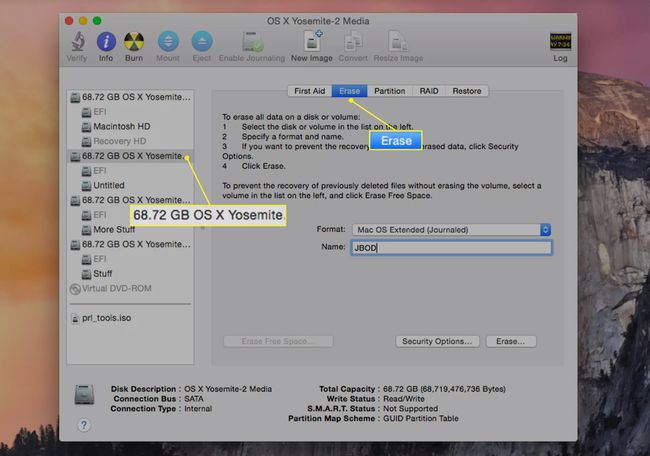
-
Od Objemový formát rozbaľovacej ponuky, vyberte Mac OS X Extended (žurnálované) ako formát, ktorý sa má použiť.
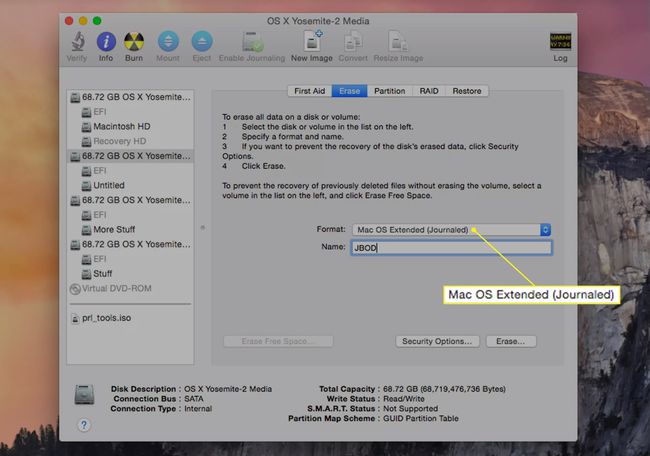
-
Zadajte názov zväzku do poľa názov lúka.
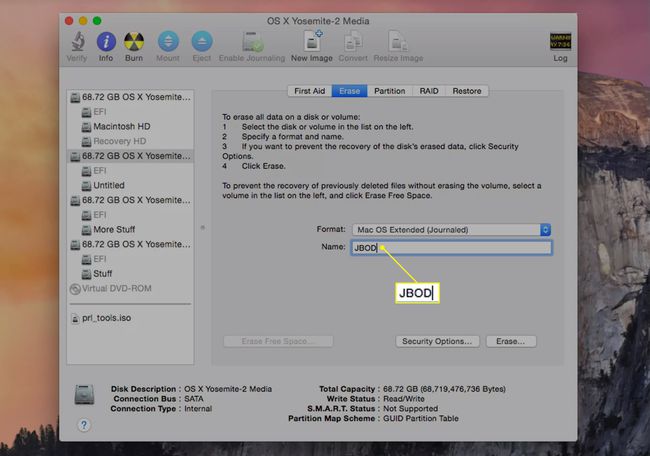
-
Vyberte Možnosti zabezpečenia > Zero Out Data a kliknite OK.
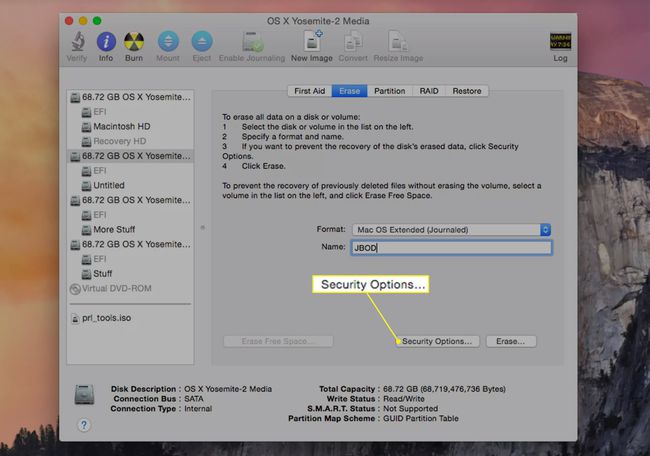
-
Kliknite Vymazať.
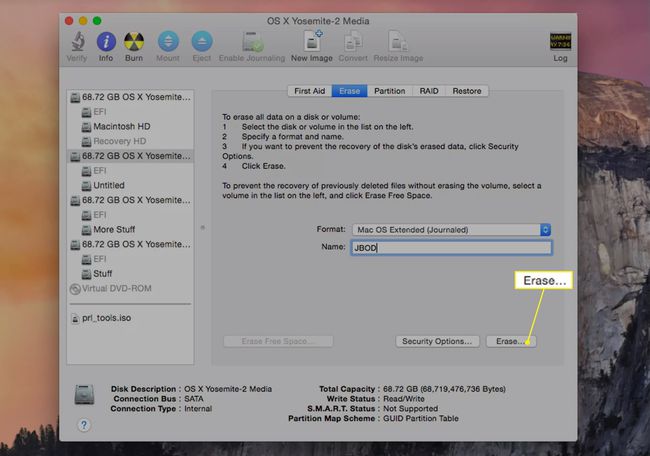
Tento postup zopakujte pre každý ďalší pevný disk, ktorý bude súčasťou sady JBOD RAID. Dajte každému pevnému disku jedinečný názov.
Vytvorte súpravu JBOD RAID
Po vymazaní jednotiek vytvorte zreťazenú súpravu.
-
V nástroji Disk Utility vyberte jeden z pevných diskov zo zoznamu jednotiek/zväzkov na ľavom bočnom paneli. Kliknite na RAID tab.
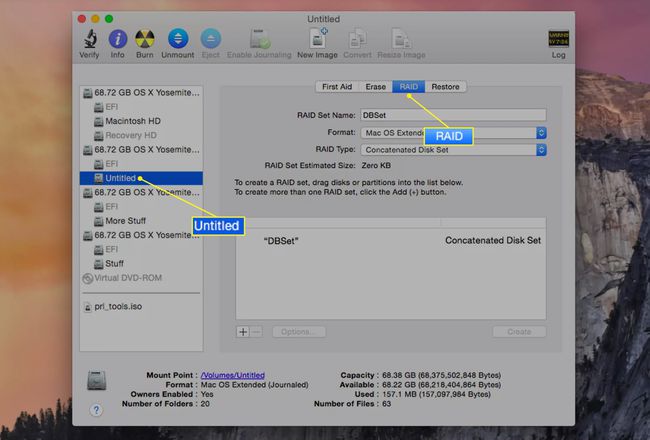
-
Do poľa vedľa zadajte názov Názov sady RAID pre sadu JBOD RAID, ktorá sa zobrazí.

-
Vyberte Mac OS Extended (žurnálované) z Formátovať rozbaľovacej ponuky.
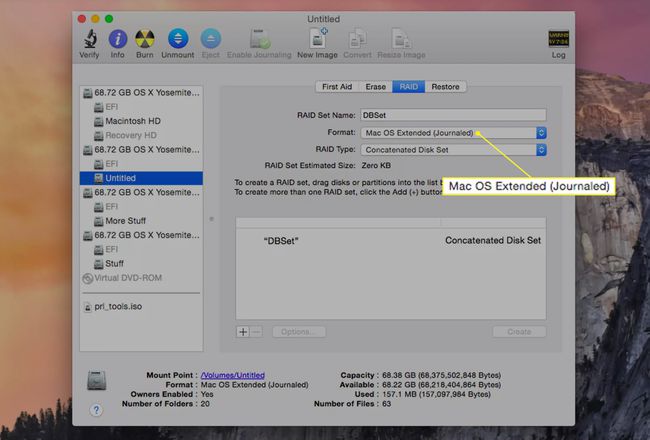
-
Vyberte Súprava zreťazených diskov v Typ RAID lúka.
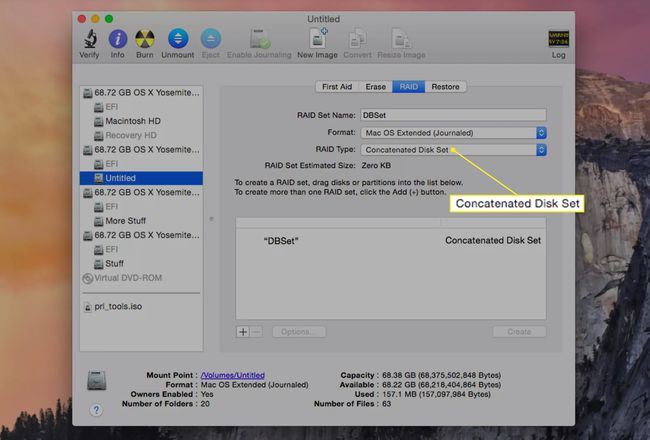
Pridajte Slices (pevné disky) do vašej súpravy JBOD RAID
Je čas pridať do sady členov alebo rezy a vytvoriť hotový zväzok RAID.
-
Presuňte jeden z pevných diskov poľa z ľavého bočného panela Disk Utility na názov poľa RAID, ktorý ste vytvorili v predchádzajúcom kroku.
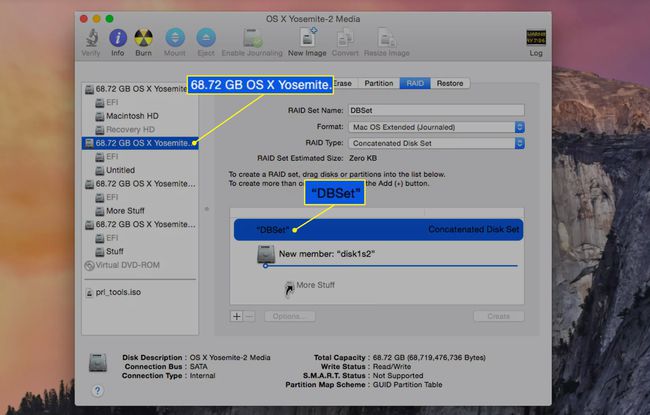
Presuňte zostávajúce pevné disky určené pre súpravu JBOD RAID na názov poľa RAID. Pre JBOD RAID sú potrebné minimálne dva plátky alebo pevné disky. Pridanie viac ako dvoch ďalej zväčšuje veľkosť výsledného JBOD RAID.
-
Kliknite Vytvorte. Rozbalí sa hárok s upozornením na vytváranie poľa RAID, ktorý vám pripomína, že všetky údaje na jednotkách, ktoré tvoria pole RAID, budú vymazané.
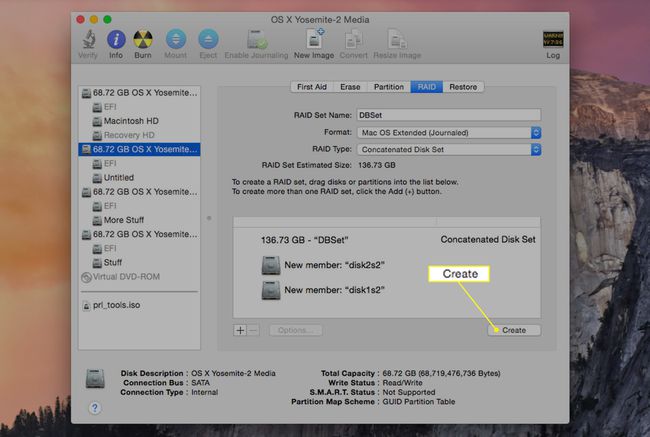
Kliknite Vytvorte pokračovať.
Počas vytvárania sady JBOD RAID Disk Utility premenuje jednotlivé zväzky, ktoré tvoria sadu RAID na "RAID Slice." Potom vytvorí skutočnú súpravu JBOD RAID a pripojí ju ako normálny zväzok pevného disku na váš Mac pracovnej plochy.
Celková kapacita sady JBOD RAID, ktorú vytvoríte, sa rovná súčtu celkového priestoru všetkých členov sady, mínus určitá réžia pre zavádzacie súbory RAID a dátovú štruktúru.
Teraz môžete zatvoriť Disk Utility a používať svoju súpravu JBOD RAID, ako keby to bol akýkoľvek iný diskový zväzok na vašom Macu.
Extra: Tipy na používanie vašej novej súpravy JBOD RAID
Vaše pole RAID JBOD, ako súprava zreťazených diskov, nie je také náchylné na problémy so zlyhaním jednotky ako pole RAID 0. Napriek tomu by ste mali mať aktívny plán zálohovania na mieste, ak potrebujete prestavať vašu súpravu JBOD RAID. Zvážte použitie zálohovací softvér ktorý beží podľa vopred stanoveného harmonogramu.
Je možné stratiť jeden alebo viac diskov v JBOD RAID kvôli zlyhaniu pevného disku a stále mať prístup k zvyšným údajom. Je to preto, že údaje uložené v súprave JBOD RAID zostávajú fyzicky na jednotlivých diskoch. Súbory nezahŕňajú zväzky, takže údaje na všetkých zostávajúcich jednotkách by sa mali dať obnoviť.
To neznamená, že obnova údajov je taká jednoduchá ako pripojenie člena sady JBOD RAID a prístup k nemu pomocou vyhľadávača Mac. Možno budete musieť opraviť jednotku a použiť aplikáciu na obnovu disku.
O súpravách JBOD RAID
Bez ohľadu na to, ako to nazvete – JBOD, zreťazené alebo preklenutie – tento typ RAID je o vytváraní väčších virtuálnych diskov. JBOD — skratka pre Len kopa diskov —nie je uznávanou úrovňou RAID, ale spoločnosť Apple a väčšina ostatných predajcov, ktorí vytvorili produkty súvisiace s RAID, zahŕňali podporu JBOD so svojimi nástrojmi RAID.
Medzi mnohé spôsoby využitia JBOD RAID patrí rozšírenie efektívnej veľkosti pevného disku – práve to, ak máte súbor alebo priečinok, ktorý je pre aktuálny disk príliš veľký. JBOD môžete použiť aj na kombinovanie menších diskov, ktoré budú slúžiť ako segment pre sadu RAID 1 (Mirror).
